CATIA工程图标注
[整理]CATIA工程图尺寸标注 (2)
![[整理]CATIA工程图尺寸标注 (2)](https://img.taocdn.com/s3/m/994ce5f4d5bbfd0a795673c4.png)
-------------CATIA 工程图尺寸标注2008-02-01 09:20:37 作者: 来源:互联网 浏览次数:1 文字大小:【大】【中】【小】 简介: 工程视图创建完成之后,就需要给视图加上尺寸、公差等等,才能构成一张比较完整的工程图。
CATIA V5 软件中主要的工程图尺寸特征有:尺寸标注、调整尺寸布局、尺寸公差、自动标注尺寸等等。
工程视图创建完成之后,就需要给视图加上尺寸、公差等等,才能构成一张比较完整的 工程图。
CATIA V5 软件中主要的工程图尺寸特征有:尺寸标注、调整尺寸布局、尺寸公差、 自动标注尺寸等等。
8.3.1 尺寸标注尺寸标注指的是在工程图上标注不同的尺寸,包括长度、直径、螺纹、倒角等等。
CATIA V5 软件中主要的尺寸标注有:智能标注、累积标注、堆栈标注、长度/距离标注、角度标注、 半径标注、直径标注、倒角标注、螺纹标注、坐标标注等等。
1.智能标注智能标注可以根据图形的不同而自动识别合适的标注方式,它能产生长度、角度、直径 等的标注。
操作步骤如下:单击工具栏中【Dimensions】(智能标注)图标 ,然后单击图上的直线,自动标注出 直线的长度,鼠标再单击窗口中任意位置,尺寸标注完成。
也可以在【Tools Palette】工具 栏中选择标注的尺寸样式。
单击两条边,若两边平行,则系统自动标注出这两条边之间的距离。
若两条边不平行, 则系统自动标注出这两条边的角度。
单击圆或圆弧,系统自动标注出它们的直径或半径。
也可以右键选择标注方式。
尺寸标注后,左键选择尺寸线移动则可以移动整个尺寸的位置,左键选择尺寸字移动则 可以在尺寸线范围内移动尺寸字。
选择尺寸右击弹出菜单,选择其中的特性选项,在随后的对话框中可以修改尺寸字的大 小或尺寸样式等。
如图 8.50 所示的轴套的尺寸标注就是全部采用智能标注方法标注的。
--------------------------图 8.50 智能标注2.累积标注累积标注指的是先确定一个起始边,所有标注的尺寸数值都是从这个起点累积起来的。
CATIAV5工程图操作详细步骤

PPT文档演模板
•也可以用多边形修剪视图 •4 •结果
工具栏和对象
➢ 每一个工具栏里包含的工具对应于特定的操作。 ➢ 当点击 图标时,压缩工具栏会展开,显示出附加工具。
•文字特性
•1 -
•尺寸特性
•2 -
•3 -
•4 -
•5 -
•6 -
•7 -
•8 -
•设置为默认
•1
•图形特性 •7
PPT文档演模板
•8
•5
•4
•3 •2 •6 CATIAV5工程图操作详细步骤
•圆圈引出
•2 •快速局部放大视图: 计算2D投影视图获得的视图。
•多边形引出
•多边形引出
PPT文档演模板
CATIAV5工程图操作详细步骤
添加局部放大图
•1 •建立局部放大图
•2 •激活主视图,选择局部放大图 或快速局部放大图工具。
•3 •选择 (A)为中心,选择 (B)定义圆半径,移动鼠标 选择视图位置 C 。
用视图向导生成主要视图的快速方法 (1/3)
•用视图向导在空白图纸页上快速生成视图的方法
•1 •单击视图向导 •2 •选择一个预定义视图,选择 Next 添加视图。
•3 •选择并放置附加视图 (轴测图) ,单击 Finish。
PPT文档演模板
CATIAV5工程图操作详细步骤
用视图向导生成主要视图的快速方法(2/3)
• Open... 用来打开一个已有文件。
• New from 或 Open 命令可以检索启动文件。
PPT文档演模板
CATIAV5工程图操作详细步骤
设置图纸格式和制图标准
•ISO ANSI JIS
CATIA文字、尺寸与公差标注

CATIA-文字、尺寸与公差标注CATIA文字、尺寸与公差标注1 范围本标准规定了CATIA三维模型尺寸的标注及CATIA二维图样中文字、尺寸、公差、表面粗糙度等的标注,并给出了在CATIA软件中相关设置。
本标准适用于CATIA软件所建三维模型的尺寸标注和绘制的航空产品图样,其它产品的研发亦可参照执行。
2 规范性引用文件下列文件中的条款通过本部分的引用而成为本部分的条款。
凡是注日期的引用文件,其随后所有的修改单(不包含勘误的内容)或修订版均不适用于本部分,然而,鼓励根据本部分达成协议的各方研究是否可使用这些文件的最新版本。
凡是不注日期的引用文件,其最新版本适用于本部分。
GB/T131 机械制图表面粗糙符号、代号及其注法GB/T1182 形状和位置公差通则、定义、符号和图样表示法GB/T4458.4 机械制图尺寸注法GB/T4458.5 机械制图尺寸公差与配合注法GB/T8170 数值修约规则1GB/T13319 形状和位置公差位置度公差HB5859.1 飞机制图基本规定HB××××.1-××××基于CATIA建模要求第1部分:通用要求HB××××-×××× CATIA制图规则3 术语和定义HB××××.1-××××《基于CATIA建模要求第1部分:通用要求》确立以及下列的术语和定义适用于本标准。
3.1关联尺寸标注 associative dimensioningCATIA的一种尺寸标注功能。
它把三维模型的尺寸实体与要标注尺寸的二维几何图形关联起来,可以使所标注的尺寸值随三维模型尺寸实体的改变而自动更新,反之亦然。
与之相反的非相关尺寸标注(non-associative dimensioning)则所标注的尺寸不建立关联,三维模型尺寸实体与二维几何图形关联不发生相互影响。
Catia自动标注尺寸

8.3.4 自动标注尺寸C A T I A软件提供了自动标注尺寸的功能。
由于在创建三维模型时,每一个特征都有尺寸来约束,因此,在转变成二维工程图时,可以将这些约束自动转换成尺寸标注。
自动标注尺寸包括自动生成尺寸、步骤式生成尺寸、生成编号等等。
1.自动生成尺寸自动生成尺寸可以自动为二维工程图生成尺寸。
主要包括长度、直径、圆角等的标注。
操作步骤如下:以直轴的二维工程图为例。
鼠标左键先选择直轴的二维工程图,单击【G e n e r a t e D i m e n s i o n s】(自动生成尺寸)图标,弹出【D i m e n s i o n G e n e r a t i o n F i l t e r s】(自动生成尺寸)对话框,提供自动生成尺寸的参数设置,如图8.71所示。
图8.71 【Dimension Generation Filters】(自动生成尺寸)对话框在【T y p e o f c o n s t r a i n t】列表框中可以选择尺寸约束的类型。
u选择【S k e t c h c o n s t r a i n t s】复选框可以从草图模式的尺寸或约束方面来标注尺寸。
u选择【3D c o n s t r a i n t s】复选框可以从3D模式的尺寸或约束方面来标注尺寸。
u选择【A s s e m b l y c o n s t r a i n t s】复选框可以从装配模式的尺寸或约束方面来标注尺寸。
这个选项是专为装配零件设定的,只有在装配图的时候才可以选用。
选择【M e a s u r e d c o n s t r a i n t s】复选框可以从测量的尺寸或约束方面来标注尺寸。
在【D i m e n s i o n G e n e r a t i o n F i l t e r s】对话框【O p t i o n s】列表框中的【G e n e r a t e d i m e n s i o n s f r o m c o n s t r a i n t s】选项中可以选择尺寸类型。
最新CATIA工程图尺寸标注汇总

C A T I A工程图尺寸标注CATIA工程图尺寸标注2008-02-01 09:20:37 作者:/member/member.php?username=zjcad 来源:互联网浏览次数:1 文字大小:【大】【中】【小】简介:工程视图创建完成之后,就需要给视图加上尺寸、公差等等,才能构成一张比较完整的工程图。
CATIA V5软件中主要的工程图尺寸特征有:尺寸标注、调整尺寸布局、尺寸公差、自动标注尺寸等等。
工程视图创建完成之后,就需要给视图加上尺寸、公差等等,才能构成一张比较完整的工程图。
CATIA V5软件中主要的工程图尺寸特征有:尺寸标注、调整尺寸布局、尺寸公差、自动标注尺寸等等。
8.3.1 尺寸标注尺寸标注指的是在工程图上标注不同的尺寸,包括长度、直径、螺纹、倒角等等。
CATIA V5软件中主要的尺寸标注有:智能标注、累积标注、堆栈标注、长度/距离标注、角度标注、半径标注、直径标注、倒角标注、螺纹标注、坐标标注等等。
1.智能标注智能标注可以根据图形的不同而自动识别合适的标注方式,它能产生长度、角度、直径等的标注。
操作步骤如下:单击工具栏中【Dimensions】(智能标注)图标,然后单击图上的直线,自动标注出直线的长度,鼠标再单击窗口中任意位置,尺寸标注完成。
也可以在【Tools Palette】工具栏中选择标注的尺寸样式。
单击两条边,若两边平行,则系统自动标注出这两条边之间的距离。
若两条边不平行,则系统自动标注出这两条边的角度。
单击圆或圆弧,系统自动标注出它们的直径或半径。
也可以右键选择标注方式。
尺寸标注后,左键选择尺寸线移动则可以移动整个尺寸的位置,左键选择尺寸字移动则可以在尺寸线范围内移动尺寸字。
选择尺寸右击弹出菜单,选择其中的特性选项,在随后的对话框中可以修改尺寸字的大小或尺寸样式等。
如图8.50所示的轴套的尺寸标注就是全部采用智能标注方法标注的。
图8.50 智能标注2.累积标注累积标注指的是先确定一个起始边,所有标注的尺寸数值都是从这个起点累积起来的。
Catia工程制图尺寸标注总结

汇报人:XX 2024-01-18
目录
• 引言 • Catia工程制图概述 • 尺寸标注基本原则与规范 • Catia中尺寸标注方法详解 • 常见错误及案例分析 • 总结与展望
01
引言
目的和背景
01
02
03
提高制图效率
通过总结Catia工程制图中 的尺寸标注方法和技巧, 帮助工程师更快、更准确 地完成制图任务。
标注不准确
标注不清晰
由于测量工具使用不当或人为因素导致尺 寸标注不准确,如使用错误的测量单位、 测量起点和终点选择不当等。
尺寸标注的字体大小、颜色、线型等设置 不合理,导致标注难以辨认或理解,如字 体过小、颜色与背景相近、线型复杂等。
标注不完整
标注不规范
缺少必要的尺寸标注,如缺少关键部位的 尺寸、缺少必要的公差标注等,导致图纸 信息不完整,影响加工和检验。
清晰可读原则
字体规范
标注字体应清晰、规范,易于阅读。
标注位置
尺寸标注应放置在合适的位置,避免遮挡图形或与其他元素重叠 。
箭头指向明确
尺寸线的箭头应指向被标注的对象,且方向明确。
标准化与规范化要求
遵守制图标准
尺寸标注应符合国家或行业相关的制图标准 。
统一标注风格
在同一工程制图中,应保持尺寸标注风格的 一致性。
分享在尺寸标注过程中积累的 实用技巧,如快速选择、修改 标注样式、调整标注位置等。
案例分析
通过具体案例展示不同场景下 尺寸标注的应用,加深理解和
记忆。
问题与解决方案
探讨在尺寸标注过程中可能遇 到的问题,并提供相应的解决
方案和建议。
02
Catia工程制图概述
CATIA 工程图国标标注样式完全解决教程
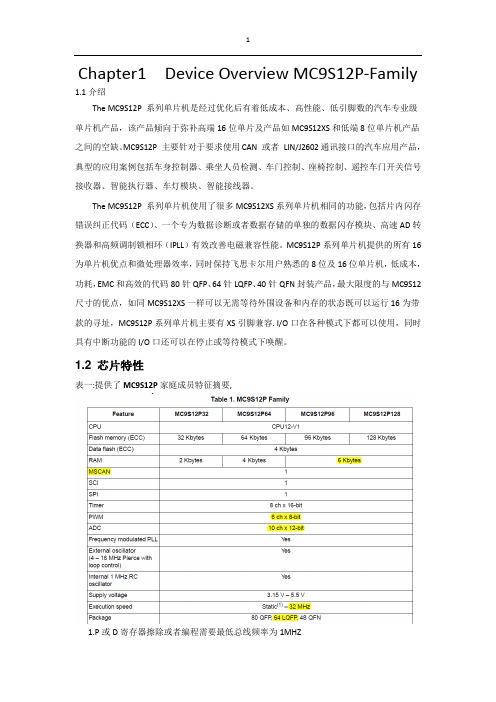
1Chapter1 Device Overview MC9S12P-Family 1.1介绍The MC9S12P 系列单片机是经过优化后有着低成本、高性能、低引脚数的汽车专业级单片机产品,该产品倾向于弥补高端16位单片及产品如MC9S12XS和低端8位单片机产品之间的空缺。
MC9S12P 主要针对于要求使用CAN 或者LIN/J2602通讯接口的汽车应用产品,典型的应用案例包括车身控制器、乘坐人员检测、车门控制、座椅控制、遥控车门开关信号接收器、智能执行器、车灯模块、智能接线器。
The MC9S12P 系列单片机使用了很多MC9S12XS系列单片机相同的功能,包括片内闪存错误纠正代码(ECC)、一个专为数据诊断或者数据存储的单独的数据闪存模块、高速AD转换器和高频调制锁相环(IPLL)有效改善电磁兼容性能。
MC9S12P系列单片机提供的所有16为单片机优点和微处理器效率,同时保持飞思卡尔用户熟悉的8位及16位单片机,低成本,功耗,EMC和高效的代码80针QFP、64针LQFP、40针QFN封装产品,最大限度的与MC9S12尺寸的优点,如同MC9S12XS一样可以无需等待外围设备和内存的状态既可以运行16为带款的寻址,MC9S12P系列单片机主要有XS引脚兼容. I/O口在各种模式下都可以使用,同时具有中断功能的I/O口还可以在停止或等待模式下唤醒。
1.2 芯片特性表一:提供了MC9S12P家庭成员特征摘要,1.P或D寄存器擦除或者编程需要最低总线频率为1MHZ1.2.2 芯片功能• S12 CPU 内核• 高达128 KB具有ECC功能的片上闪存• 4 Kbyte带ECC功能的数据闪存• 高达6 Kb片上静态存储器(SRAM)• 具有内部滤波器的锁相环倍频器(IPLL)• 4–16 MHz 皮尔斯振荡器• 1 MHz内部RC振荡器• 定时器(TIM) 具有16位输入捕捉、输出比较、计数器脉冲累加器功能• 具有8位6通道的脉冲调制模块(PWM)• 10通道12位分辨率的逐次逼近AD转换器• 1个串行通信外部接口(SPI)• 1个支持局域网通讯串行通信(SCI) 模块•一个多可扩展控制器区域网络(MSCAN) 模块(支持CAN 协议2.0A/B)•片上电压调节器(VREG) 可对内部供电及内部电压整流• 自主周期中断(API)1.3 模块特征1.3.1 CPUS12 CPU 是一个高速的16位处理单元:•全16-bit数据通道提供有效的数学运算和高速的数学执行• 包含很多单字节指令,可以有效的利用ROM空间• 宽域变址寻址功能:—采用堆栈指针作为所有变址操作的变址寄存器—除了在自增或自减模式下都可以利用程序计数器作为变址寄存器—使用A\B\D累加器做累加器偏移—自动变址,前递增(++a)、前递减(--a)、后递减(a--)、后递增(a++)(by –8 to +8)1.3.2 带ECC功能的片内闪存• 高达128 Kb程序闪存空间— 32 位数据加7 位ECC (纠错码) 允许单字节纠错和双字节纠错— 512字节擦出扇区空间—自动编程和擦除算法—用户设置读写页面边界—具有可以防止偶然编程或者擦除的保护结构• 4 Kb 数据闪存空间— 16 位数据加6位纠错码允许单字节和双字节纠错功能— 256 字节的擦出扇区空间—自动编程和擦除算法—用户设置读写页面边界1.3.3 片内静态存储器3高达6kb通用RAM1.3.4 外部晶振(XOSC)• 闭环控制皮尔斯晶振频率为4MHZ---16MHZ—振幅增益控制输出电流—低谐波失真信号Signal with low harmonic distortion—低功耗—良好的噪声免疫—无需外部限流电阻—跨导尺寸优化提供良好的振荡器启动保证1.3.5 内部RC晶振(IRC)• 可调的内部参考时钟—频率: 1 MHz—在–40°C to +125°C环境温度范围内调节精度达: 1.5%1.3.6 内部锁相环倍频器(IPLL)—无需外部元件—参考分频器和倍频器提供大变化量的时钟频率—自动带宽控制低频率抖动操作—自动锁定频率—可配置的选项,扩频减少电磁干扰EMC (频率调制frequency modulation) —参考时钟源:–外部4–16 MHz 共振器/晶振(XOSC)–内部RC晶振1 MHz (IRC)1.3.7 系统支撑• 上电复位(POR)• 系统复位发生器• 非法寻址复位•低电压检测中断或复位• 实时中断(RTI)• 计算机正常工作复位(COP) 开门狗—可通过相应窗口设置COP用以采用错误侦测复位通过位操作对闪存进行初始化复位•时钟监控器监控晶振功能正常工作1.3.8 定时器(TIM)• 8通道16位定时器可进行输入捕捉和输出比较• 16-bit带有7位精度预分频器的自由运行计数器•一通道16-bit 脉冲累加器1.3.9 脉冲带宽调制器(PWM)• 6通道8位or 3 通道16-bit脉宽调制器—每个通道都可以对周期和占空比进行编程—中心对齐或者左对齐输出—宽频率范围内可编程逻辑时钟1.3.10 局域网控制器(MSCAN)•速率达1Mbit/s, 满足CAN 2.0 A, B 协议—标准和扩展数据帧— 0–8 字节长度—可编程比特率达1 Mbps•5个FIFO(先进先出)的接收缓冲器•三个内部优先发送缓冲器• 灵活的标识符可编程选通滤波器s:— 2 x 32-bit— 4 x 16-bit— 8 x 8-bit•集成了低通滤波器的唤醒操作• 闭环反馈自检测• CAN 总线监听•总线关闭可通过软件干预或者自动恢复• 16-bit 接收发送信息时钟戳1.3.11 串行通信接口(SCI)•可选择全双工或单工模式•标准的不归零格式•通过可编程脉宽调制选用IrDA 1.4 反转归零格式• 13位波特率可选•可编程字符长度•可编程改变其接收和发送极性for transmitter and receiver•边沿触发接收唤醒•支持LIN总线的间隔检测和传输冲突检测1.3.12 Serial Peripheral Interface Module (SPI) •可配置8- or 16-bit 数据大小•全双工或单线双向•全双工接收和发送• Master or slave 模式•最高位优先or 最低位优先可换• 并口时钟频率相位和极性选择1.3.13 AD转换(ATD)• 10通道12位AD转换器— 3微妙转换时间— 8-/10-/12-位解决方案5—数据结果左对齐或右对齐—停止模式下使用内部晶振作为转换器晶振—低功耗模式下模拟信号比较唤醒—连续转换模式e—多通道扫描•引脚可作为IO口1.3.14 片内电压调节器(VREG)•具有带隙标准的线性电压稳压器• 具有低电压中断功能的低压检测器•上电复位(POR) 电路•低电压复位功能(LVR)•高温传感器1.3.15 背景调试(BDM)• 非插入内存访问指令• 支持在线对片内非易始性存储单元编程1.3.16 调试器(DBG)•64个入口跟踪缓冲器• 三个比较器(A, B and C)—比较器A比较全16位地址总线额16位数据总线—精确寻址和寻址范围比较•两种匹配比较类型—标记位—程序强行置位该类型是在一数学公式出现后一个指令边界可用•四个跟踪模式•四个阶段状态序列发生器stage state sequencer1.4 内部结构框图71.5 引脚图1.6 存储器映像表Table 1-2. Device Register Memory Map注意在表1-2中保留的寄存器空间不分配给任何模块,该寄存器的保留空间是留给以后使用的,对这些保留空间写操作没有任何效果,读该空间返回值都为零。
CATIA工程图标注

CATIA工程图尺寸标注工程视图创建完成之后,就需要给视图加上尺寸、公差等等,才能构成一张比较完整的工程图。
CATIA V5软件中主要的工程图尺寸特征有:尺寸标注、调整尺寸布局、尺寸公差、自动标注尺寸等等。
8.3.1 尺寸标注尺寸标注指的是在工程图上标注不同的尺寸,包括长度、直径、螺纹、倒角等等。
CATIA V5软件中主要的尺寸标注有:智能标注、累积标注、堆栈标注、长度/距离标注、角度标注、半径标注、直径标注、倒角标注、螺纹标注、坐标标注等等。
1.智能标注智能标注可以根据图形的不同而自动识别合适的标注方式,它能产生长度、角度、直径等的标注。
操作步骤如下:单击工具栏中【Dimensions】(智能标注)图标,然后单击图上的直线,自动标注出直线的长度,鼠标再单击窗口中任意位置,尺寸标注完成。
也可以在【Tools Palette】工具栏中选择标注的尺寸样式。
单击两条边,若两边平行,则系统自动标注出这两条边之间的距离。
若两条边不平行,则系统自动标注出这两条边的角度。
单击圆或圆弧,系统自动标注出它们的直径或半径。
也可以右键选择标注方式。
尺寸标注后,左键选择尺寸线移动则可以移动整个尺寸的位置,左键选择尺寸字移动则可以在尺寸线范围内移动尺寸字。
选择尺寸右击弹出菜单,选择其中的特性选项,在随后的对话框中可以修改尺寸字的大小或尺寸样式等。
如图8.50所示的轴套的尺寸标注就是全部采用智能标注方法标注的。
图8.50 智能标注2.累积标注累积标注指的是先确定一个起始边,所有标注的尺寸数值都是从这个起点累积起来的。
操作步骤如下:以曲轴的工程图为例。
单击工具栏中【Cumulated Dimensions】(累积标注)图标,先单击图上的一条边作为累积标注的起始边,系统自动会将起始边用圆圈标示。
再单击第二条边,标注出两边的距离。
如图8.51所示。
图8.51 标注第一个尺寸接着再单击第三条边,标注第二个尺寸。
以此类推,可以连续标注多个尺寸,在窗口空白处单击左键即结束尺寸的标注。
(整理)CATIA工程图尺寸标注.
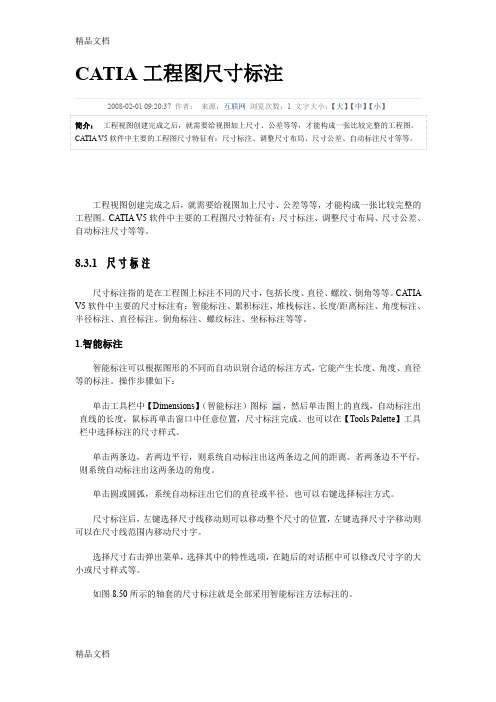
精品文档CATIA 工程图尺寸标注2008-02-01 09:20:37 作者: 来源:互联网 浏览次数:1 文字大小:【大】【中】【小】 简介: 工程视图创建完成之后,就需要给视图加上尺寸、公差等等,才能构成一张比较完整的工程图。
CATIA V5 软件中主要的工程图尺寸特征有:尺寸标注、调整尺寸布局、尺寸公差、自动标注尺寸等等。
工程视图创建完成之后,就需要给视图加上尺寸、公差等等,才能构成一张比较完整的 工程图。
CATIA V5 软件中主要的工程图尺寸特征有:尺寸标注、调整尺寸布局、尺寸公差、 自动标注尺寸等等。
8.3.1 尺寸标注尺寸标注指的是在工程图上标注不同的尺寸,包括长度、直径、螺纹、倒角等等。
CATIA V5 软件中主要的尺寸标注有:智能标注、累积标注、堆栈标注、长度/距离标注、角度标注、 半径标注、直径标注、倒角标注、螺纹标注、坐标标注等等。
1.智能标注智能标注可以根据图形的不同而自动识别合适的标注方式,它能产生长度、角度、直径 等的标注。
操作步骤如下:单击工具栏中【Dimensions】(智能标注)图标 ,然后单击图上的直线,自动标注出 直线的长度,鼠标再单击窗口中任意位置,尺寸标注完成。
也可以在【Tools Palette】工具 栏中选择标注的尺寸样式。
单击两条边,若两边平行,则系统自动标注出这两条边之间的距离。
若两条边不平行, 则系统自动标注出这两条边的角度。
单击圆或圆弧,系统自动标注出它们的直径或半径。
也可以右键选择标注方式。
尺寸标注后,左键选择尺寸线移动则可以移动整个尺寸的位置,左键选择尺寸字移动则 可以在尺寸线范围内移动尺寸字。
选择尺寸右击弹出菜单,选择其中的特性选项,在随后的对话框中可以修改尺寸字的大 小或尺寸样式等。
如图 8.50 所示的轴套的尺寸标注就是全部采用智能标注方法标注的。
精品文档精品文档图 8.50 智能标注2.累积标注累积标注指的是先确定一个起始边,所有标注的尺寸数值都是从这个起点累积起来的。
CATIA 文字、尺寸与公差标注
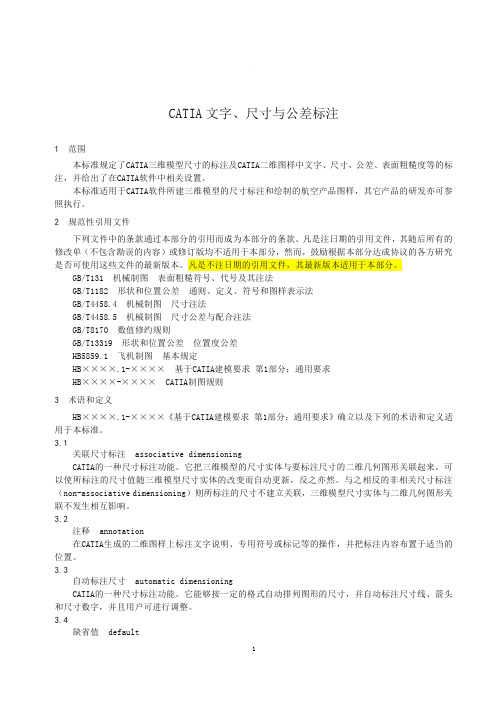
CATIA文字、尺寸与公差标注1 范围本标准规定了CATIA三维模型尺寸的标注及CATIA二维图样中文字、尺寸、公差、表面粗糙度等的标注,并给出了在CATIA软件中相关设置。
本标准适用于CATIA软件所建三维模型的尺寸标注和绘制的航空产品图样,其它产品的研发亦可参照执行。
2 规范性引用文件下列文件中的条款通过本部分的引用而成为本部分的条款。
凡是注日期的引用文件,其随后所有的修改单(不包含勘误的内容)或修订版均不适用于本部分,然而,鼓励根据本部分达成协议的各方研究是否可使用这些文件的最新版本。
凡是不注日期的引用文件,其最新版本适用于本部分。
GB/T131 机械制图表面粗糙符号、代号及其注法GB/T1182 形状和位置公差通则、定义、符号和图样表示法GB/T4458.4 机械制图尺寸注法GB/T4458.5 机械制图尺寸公差与配合注法GB/T8170 数值修约规则GB/T13319 形状和位置公差位置度公差HB5859.1 飞机制图基本规定HB××××.1-××××基于CATIA建模要求第1部分:通用要求HB××××-×××× CATIA制图规则3 术语和定义HB××××.1-××××《基于CATIA建模要求第1部分:通用要求》确立以及下列的术语和定义适用于本标准。
3.1关联尺寸标注 associative dimensioningCATIA的一种尺寸标注功能。
它把三维模型的尺寸实体与要标注尺寸的二维几何图形关联起来,可以使所标注的尺寸值随三维模型尺寸实体的改变而自动更新,反之亦然。
与之相反的非相关尺寸标注(non-associative dimensioning)则所标注的尺寸不建立关联,三维模型尺寸实体与二维几何图形关联不发生相互影响。
CATIAV5工程图操作详细步骤
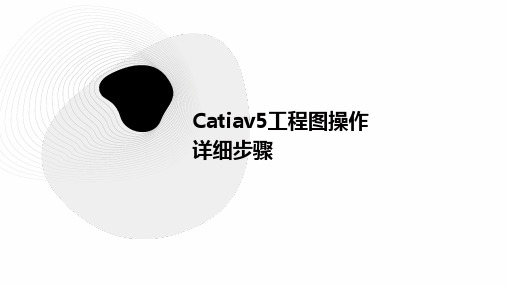
如果需要更新已加载的模板,可以 选择“文件”->“另存为”,将当 前文件另存为一个新的文件名,并 覆盖原模板文件。
Part
05
工程图导出与打印
工程图导出格式
01 02
DXF格式
DXF是一种开放的CAD数据交换格式,可用于与其他CAD软件进行数据 交换。导出时,选择DXF格式可确保最大程度地保留工程图的细节和特 征。
Part
04
工程图模板定制
模板创建
1
打开CATIA软件,进入工 程图模块。
4
在工程图中添加所需的视 图、剖面、标注等信息。
2
在菜单栏中选择“文
件”->“新建”,选择合
适的工程图模板。
3 根据需要调整工程图的尺
寸、比例、字体、线型等 参数。
模板>“保存”,将模板保存到 指定的文件夹中。
Part
03
高级工程图操作
剖面视图
创建剖面视图
在工程图界面,选择“创建剖 面视图”命令,根据提示选择 剖面线,完成剖面视图的创建 。
调整剖面位置
在剖面视图上,可以通过拖动 剖面线来调整剖面的位置,以 便更好地展示零件内部结构。
修改剖面属性
在剖面视图的属性管理器中, 可以修改剖面的颜色、线型等 属性,以符合设计需求。
视图爆炸
01
02
03
创建爆炸视图
在工程图界面,选择“创 建爆炸视图”命令,根据 提示选择要爆炸的零件, 完成爆炸视图的创建。
设置爆炸参数
在爆炸视图的属性管理器 中,可以设置爆炸的顺序、 距离等参数,以便更好地 展示零件的装配关系。
调整爆炸视图位置
在爆炸视图中,可以通过 拖动零件来调整爆炸视图 的位置,以便更好地展示 装配关系。
catiav5工程图操作详细步骤

若需要修改中心线,双击需要修改的中心线,进入编辑模式,修改线条位置和 长度后保存即可。
添加表面处理符号
表面处理符号
表面处理符号用于表示物体的表面处理方式,如喷涂、电镀等。选择“表面处理 符号”工具,在图纸上需要添加符号的位置点击,选择所需的表面处理符号。
修改表面处理符号
若需要修改表面处理符号,双击需要修改的符号,进入编辑模式,修改符号位置 和样式后保存即可。
05 添加注释和文本
添加文字注释
文字注释
在工程图中添加文字注释,可以用于 解释和说明图纸内容。选择“注释” 工具,在图纸上需要添加文字注释的 位置点击,输入所需文字即可。
修改文字注释
若需要修改文字注释,双击需要修改 的注释,进入编辑模式,修改文字内 容后保存即可。
添加中心线
中心线
中心线用于表示物体的对称轴或旋转轴。选择“中心线”工具,在图纸上需要 添加中心线的地方点击,绘制出所需的中心线。
详细描述
选择需要旋转的视图,然后使用鼠标拖动旋转中心点,同时按住鼠标左键进行旋转。在旋转过程中,可以通过按 Shift键来锁定45度或90度的旋转角度。
缩放视图
总结词
缩放视图可以改变视图的大小,以便更好地查看或编辑对象。
详细描述
选择需要缩放的视图,然后使用鼠标拖动缩放滑块或直接输入缩放比例来进行缩放。在缩放过程中, 可以通过按Shift键来锁定放大或缩小倍数。
标准视图
在工程图中插入标准视图,可以通过选择“视图”菜单中的“标准”选 项,或使用快捷键实现。在标准视图中,可以清晰地展示零件或装配体 的结构。
视图方向
在标准视图中,可以选择不同的视图方向,如正视、俯视、侧视等,以 满足不同角度的展示需求。
将catia工程图中标注中的国际标准设置为国家标准

前些天看到有的人在群里问怎么设置才能免去每次标注之后都要重新设置标注的字体、箭头等等一些标注格式,具体方法详解如下(仅作参考,由于使用的版本不同,设置的方法有些小不同,但是大体思路一样):1.在电脑的任意一个盘下新建一个文件夹:Catia_env2.打开catia的环境编辑器:environment editor v5R20(注意是以管理员的身份运行):3.打开之后会弹出两个提醒,点击确定:4.单击修改CATReffilesPath的值为刚才新建的文件夹的路径(如我新建的文件夹的路径为:D:\catia\cat_env):单击修改CATReferenceSettingPath的值为刚才新建文件夹得路径:QQ空间新浪微博腾讯微博人人网更多0点击修改CATCollectionStandard的值为刚才新建文件夹的路径:关闭环境编辑器,当提示是否保存修改时,点击确定5.复制桌面catiaV5R20图标6.双击运行修改后的图标,打开之后提示:正在运行管理模式,点击确定:7.点击界面中“工具——标准”弹出对话框:在对话框的选择类型——drafting ,文件——ISO.xml下载没有积分3步获得!回复使用道具举报•6683637 ? ? ?1主题听众55积分技术员积分55 G币0 威望0 金钱15 板凳发表于 2012-3-31 22:31:00 |只看该作者8.展开iso下的选项,此时就可以随意按照国家的标准修改下面的各种标准了(提示:一般只修改样式下的选项,不过只是一般,大家也可以试着修改,看一下修改后的效果),下图为修改字体的“长度/距离尺寸方法,其他字体的修改类同:•收听TA•发消息点击上图中的名称,对话框右侧的空白中填入FangSong (TrueType)注意此处的字体名称以个人版本中的字体名称为准,查看方法为:点开工程图随便画条直线,然后标注一下,然后看一下字体中以FangSong开头的字体的名称,如果把握不准,例如:不知道字体的名称中是否有空格呀什么的,可以再标注上右击选择属性——字体(也可以使用快捷键,大家都懂的),在字体中找到以FangSong开头的,然后在字体下的选项框中右击——复制。
CATIA文字、尺寸与公差标注
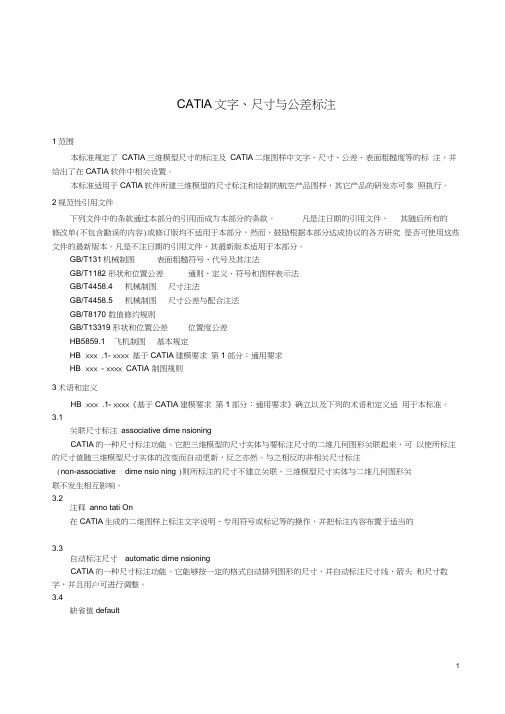
CATlA文字、尺寸与公差标注1范围本标准规定了CATIA三维模型尺寸的标注及CATlA二维图样中文字、尺寸、公差、表面粗糙度等的标注,并给出了在CATIA软件中相关设置。
本标准适用于CATlA软件所建三维模型的尺寸标注和绘制的航空产品图样,其它产品的研发亦可参照执行。
2规范性引用文件下列文件中的条款通过本部分的引用而成为本部分的条款。
凡是注日期的引用文件,其随后所有的修改单(不包含勘误的内容)或修订版均不适用于本部分,然而,鼓励根据本部分达成协议的各方研究是否可使用这些文件的最新版本。
凡是不注日期的引用文件,其最新版本适用于本部分。
GB/T131机械制图表面粗糙符号、代号及其注法GB/T1182 形状和位置公差通则、定义、符号和图样表示法GB/T4458.4 机械制图尺寸注法GB/T4458.5 机械制图尺寸公差与配合注法GB/T8170 数值修约规则GB/T13319 形状和位置公差位置度公差HB5859.1 飞机制图基本规定HB×××× .1- ×××× 基于CATIA建模要求第1部分:通用要求HB×××× - ×××× CATIA 制图规则3术语和定义HB×××× .1- ××××《基于CATIA建模要求第1部分:通用要求》确立以及下列的术语和定义适用于本标准。
3.1关联尺寸标注associative dime nsioningCATIA的一种尺寸标注功能。
它把三维模型的尺寸实体与要标注尺寸的二维几何图形关联起来,可以使所标注的尺寸值随三维模型尺寸实体的改变而自动更新,反之亦然。
与之相反的非相关尺寸标注(non-associative dime nsio ning )则所标注的尺寸不建立关联,三维模型尺寸实体与二维几何图形关联不发生相互影响。
CATIA工程图尺寸标注

CA TIA工程图尺寸标注2008-02-01 09:20:37 作者:来源:互联网浏览次数:1 文字大小:【大】【中】【小】简介:工程视图创建完成之后,就需要给视图加上尺寸、公差等等,才能构成一张比较完整的工程图。
CATIA V5软件中主要的工程图尺寸特征有:尺寸标注、调整尺寸布局、尺寸公差、自动标注尺寸等等。
工程视图创建完成之后,就需要给视图加上尺寸、公差等等,才能构成一张比较完整的工程图。
CATIA V5软件中主要的工程图尺寸特征有:尺寸标注、调整尺寸布局、尺寸公差、自动标注尺寸等等。
8.3.1 尺寸标注尺寸标注指的是在工程图上标注不同的尺寸,包括长度、直径、螺纹、倒角等等。
CATIA V5软件中主要的尺寸标注有:智能标注、累积标注、堆栈标注、长度/距离标注、角度标注、半径标注、直径标注、倒角标注、螺纹标注、坐标标注等等。
1.智能标注智能标注可以根据图形的不同而自动识别合适的标注方式,它能产生长度、角度、直径等的标注。
操作步骤如下:单击工具栏中【Dimensions】(智能标注)图标,然后单击图上的直线,自动标注出直线的长度,鼠标再单击窗口中任意位置,尺寸标注完成。
也可以在【Tools Palette】工具栏中选择标注的尺寸样式。
单击两条边,若两边平行,则系统自动标注出这两条边之间的距离。
若两条边不平行,则系统自动标注出这两条边的角度。
单击圆或圆弧,系统自动标注出它们的直径或半径。
也可以右键选择标注方式。
尺寸标注后,左键选择尺寸线移动则可以移动整个尺寸的位置,左键选择尺寸字移动则可以在尺寸线范围内移动尺寸字。
选择尺寸右击弹出菜单,选择其中的特性选项,在随后的对话框中可以修改尺寸字的大小或尺寸样式等。
如图8.50所示的轴套的尺寸标注就是全部采用智能标注方法标注的。
图8.50 智能标注2.累积标注累积标注指的是先确定一个起始边,所有标注的尺寸数值都是从这个起点累积起来的。
操作步骤如下:以曲轴的工程图为例。
CATIA工程图标注技巧总集_BMW版
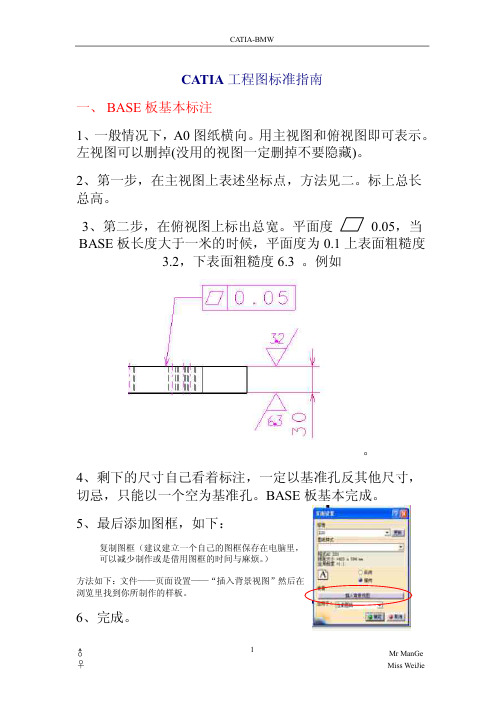
框图息信模数 。注标图左如出引处面型从 线引用再后然。可即 50.0 � 加并离距小最和大最的面触接据面型 出标则�时�斜倾有上向方个一在只�的平�面斜为面型当、2
50.0 � 加并离距的面触接与出标接直。图左如�时面平为面型当、1
。 加处面型在�差公的
�例为块位定以�式样注标寸尺处面型块压/块位定
20.0 为 般一�度轴 同有还处此
�销位定
座销及销位定、3
�考参供仅�注标整完
WMB-AITAC
eiJieW ssiM eGnaM rM
9
♀ ♂
宏开打� �orcaM�宏—�orcaM�宏—�looT�具工 、2 �投不都他其。 成总装部 图成总�块位定�块压�系标坐 、1
成总装总
�
标坐正�一 系标坐、四
板 ESAB 投 板 ESAB 出投 。完打都点测监把�作操次上�复重 点个一完打 KO 、3 、2
WMB-AITAC
eiJieW ssiM eGnaM rM
4
♀ ♂
点→
拖记标的色绿把�记标为记字数的色绿现出
下如表出→
延外孔测检点→到换切点
→框边点
→
�录目个这是件文原�开打击点
→
→
→
→
3
�录目的者笔是下以�找录目的己自照按请�的义定自是录目于由�值标坐板 ESAB 到找后然 图视正活激 →点准基为作点测检个一选 → 选勾要定一 stnioP D3 意注
� �8F+tlA 键捷快义定自� � orcaM� 宏— �orcaM� 宏— �looT� 具工按后然 �的色红式框图视使 �图视的投要你活激 、3 下如法方 、2 标坐斜投故�上面斜在件零该明证�时有没个某有 Z,Y,X 标坐的来出投当 、1 标坐斜
CATIA工程图尺寸标注资料

CA TIA工程图尺寸标注2008-02-01 09:20:37 作者:来源:互联网浏览次数:1 文字大小:【大】【中】【小】简介:工程视图创建完成之后,就需要给视图加上尺寸、公差等等,才能构成一张比较完整的工程图。
CATIA V5软件中主要的工程图尺寸特征有:尺寸标注、调整尺寸布局、尺寸公差、自动标注尺寸等等。
工程视图创建完成之后,就需要给视图加上尺寸、公差等等,才能构成一张比较完整的工程图。
CATIA V5软件中主要的工程图尺寸特征有:尺寸标注、调整尺寸布局、尺寸公差、自动标注尺寸等等。
8.3.1 尺寸标注尺寸标注指的是在工程图上标注不同的尺寸,包括长度、直径、螺纹、倒角等等。
CATIA V5软件中主要的尺寸标注有:智能标注、累积标注、堆栈标注、长度/距离标注、角度标注、半径标注、直径标注、倒角标注、螺纹标注、坐标标注等等。
1.智能标注智能标注可以根据图形的不同而自动识别合适的标注方式,它能产生长度、角度、直径等的标注。
操作步骤如下:单击工具栏中【Dimensions】(智能标注)图标,然后单击图上的直线,自动标注出直线的长度,鼠标再单击窗口中任意位置,尺寸标注完成。
也可以在【Tools Palette】工具栏中选择标注的尺寸样式。
单击两条边,若两边平行,则系统自动标注出这两条边之间的距离。
若两条边不平行,则系统自动标注出这两条边的角度。
单击圆或圆弧,系统自动标注出它们的直径或半径。
也可以右键选择标注方式。
尺寸标注后,左键选择尺寸线移动则可以移动整个尺寸的位置,左键选择尺寸字移动则可以在尺寸线范围内移动尺寸字。
选择尺寸右击弹出菜单,选择其中的特性选项,在随后的对话框中可以修改尺寸字的大小或尺寸样式等。
如图8.50所示的轴套的尺寸标注就是全部采用智能标注方法标注的。
图8.50 智能标注2.累积标注累积标注指的是先确定一个起始边,所有标注的尺寸数值都是从这个起点累积起来的。
操作步骤如下:以曲轴的工程图为例。
- 1、下载文档前请自行甄别文档内容的完整性,平台不提供额外的编辑、内容补充、找答案等附加服务。
- 2、"仅部分预览"的文档,不可在线预览部分如存在完整性等问题,可反馈申请退款(可完整预览的文档不适用该条件!)。
- 3、如文档侵犯您的权益,请联系客服反馈,我们会尽快为您处理(人工客服工作时间:9:00-18:30)。
CA TIA工程图尺寸标注工程视图创建完成之后,就需要给视图加上尺寸、公差等等,才能构成一张比较完整的工程图。
CATIA V5软件中主要的工程图尺寸特征有:尺寸标注、调整尺寸布局、尺寸公差、自动标注尺寸等等。
8.3.1 尺寸标注尺寸标注指的是在工程图上标注不同的尺寸,包括长度、直径、螺纹、倒角等等。
CATIA V5软件中主要的尺寸标注有:智能标注、累积标注、堆栈标注、长度/距离标注、角度标注、半径标注、直径标注、倒角标注、螺纹标注、坐标标注等等。
1.智能标注智能标注可以根据图形的不同而自动识别合适的标注方式,它能产生长度、角度、直径等的标注。
操作步骤如下:单击工具栏中【Dimensions】(智能标注)图标,然后单击图上的直线,自动标注出直线的长度,鼠标再单击窗口中任意位置,尺寸标注完成。
也可以在【Tools Palette】工具栏中选择标注的尺寸样式。
单击两条边,若两边平行,则系统自动标注出这两条边之间的距离。
若两条边不平行,则系统自动标注出这两条边的角度。
单击圆或圆弧,系统自动标注出它们的直径或半径。
也可以右键选择标注方式。
尺寸标注后,左键选择尺寸线移动则可以移动整个尺寸的位置,左键选择尺寸字移动则可以在尺寸线范围内移动尺寸字。
选择尺寸右击弹出菜单,选择其中的特性选项,在随后的对话框中可以修改尺寸字的大小或尺寸样式等。
如图8.50所示的轴套的尺寸标注就是全部采用智能标注方法标注的。
图8.50 智能标注2.累积标注累积标注指的是先确定一个起始边,所有标注的尺寸数值都是从这个起点累积起来的。
操作步骤如下:以曲轴的工程图为例。
单击工具栏中【Cumulated Dimensions】(累积标注)图标,先单击图上的一条边作为累积标注的起始边,系统自动会将起始边用圆圈标示。
再单击第二条边,标注出两边的距离。
如图8.51所示。
图8.51 标注第一个尺寸接着再单击第三条边,标注第二个尺寸。
以此类推,可以连续标注多个尺寸,在窗口空白处单击左键即结束尺寸的标注。
如图8.52所示。
图8.52 累积标注累积标注中尺寸的移动或是尺寸字的大小修改可参考智能标注中介绍的方法。
3.堆栈标注堆栈标注就是以堆栈的方式连续标注尺寸。
操作步骤如下:还以曲轴的工程图为例。
单击工具栏中【Stacked Dimensions】(堆栈标注)图标,先单击图上的一条边作为堆栈标注的起始边,后面的尺寸全部以此边作基准。
再单击第二条边,标注出两条边的距离。
如图8.53所示。
图8.53 标注第一个尺寸接着再单击第三条边,标注第二个尺寸。
以此类推,可以连续标注多个尺寸,在窗口空白处单击左键即结束尺寸的标注。
如图8.54所示。
图8.54 堆栈标注堆栈标注与累积标注的方法都是以一条边作为起始边,标注出其它边与它的距离。
不同的是:累积标注是一个尺寸线标注所有的尺寸,省去不必要的空间。
堆栈标注则显示所有尺寸的尺寸线,方便辨认。
堆栈标注中尺寸的移动或是尺寸字的大小修改可参考智能标注中介绍的方法。
4.长度/距离标注长度/距离标注可以标注图形的长度或标注两个图形之间的距离。
操作步骤如下:单击工具栏中【Length/Distance Dimensions】(长度/距离标注)图标,然后单击图上的直线,自动标注出直线的长度,鼠标再单击窗口中任意位置,尺寸标注完成。
也可以在【Tools Palette】工具栏中选择标注的尺寸样式。
单击两条直线,可以标注这两条直线之间的距离。
单击单个的圆或圆弧,会标注出圆或圆弧两端间的距离。
单击两个圆,会标注出两个圆的中心线的距离。
以上所有的标注情形均如图8.55所示。
图8.55 长度/距离标注5.角度标注角度标注可以标注两直线之间的角度。
操作步骤如下:单击工具栏中【Angle Dimensions】(角度标注)图标,单击图上的一条直线作为角度标注的起始边,再单击第二条直线作为角度标注的终边,在窗口空白处单击左键,则标注出两直线间的角度。
如图8.56所示。
图8.56 角度标注5.半径标注半径标注可以标注两直线之间的角度。
操作步骤如下:单击工具栏中【Radius Dimensions】(半径标注)图标,再单击图上的圆或圆弧,在窗口空白处单击左键,则标注出圆或圆弧的半径。
如图8.57所示。
图8.57 半径标注6.直径标注直径标注可以标注两直线之间的角度。
操作步骤如下:单击工具栏中【Diameter Dimensions】(直径标注)图标,再单击图上的圆或圆弧,在窗口空白处单击左键,则标注出圆或圆弧的直径。
如图8.58所示。
图8.58 直径标注7.倒角标注倒角标注可以标注图形中的倒角。
操作步骤如下:单击工具栏中【Chamfer Dimensions】(倒角标注)图标,在【Tools Palette】对话框中选择标注的倒角的样式。
再单击图上的倒角,在窗口空白处单击左键,则标注出所要求的倒角。
如图8.59所示。
图8.59 【Tools Palette】对话框8.螺纹标注螺纹标注可以对图中的螺纹进行标注。
操作步骤如下:在前面第五章中的5.6节中介绍过螺纹的绘制方法,螺纹在三维实体模型中并不能看出来,只有在实体模型转换成为工程图时,才会显示出来。
单击工具栏中【Thread Dimensions】(螺纹标注)图标,在【Tools Palette】对话框中选择标注的螺纹样式。
再单击图上的螺纹,在窗口空白处单击左键,则完成螺纹标注。
一般的默认情况下,标注的螺纹代号是以φ表示的。
如图8.60所示。
图8.60 螺纹标注这是因为在前面标注直径的时候,系统默认的代号是以φ表示的,从而使得螺纹的代号也以φ表示。
这不符合常用习惯。
修改它时,选择螺纹尺寸右击弹出快捷菜单,在菜单中选择特性选项。
弹出【特性】对话框,提供参数设置。
【特性】对话框如图8.61所示。
图8.61 【特性】对话框选择【Dimension Texts】选项卡,在【Prefix-suffix】列表框中单击【φ】框下的黑色箭头,在弹出的方框中选择【M】符号。
单击【确定】按钮,螺纹代号改变。
如图8.62所示。
图8.62 螺纹代号9.坐标标注坐标标注功能可以标注选择位置的x、y坐标。
操作步骤如下:单击工具栏中【Coordinate Dimensions】(坐标标注)图标,再单击图上的标注位置,在窗口空白处单击左键,则完成坐标标注。
鼠标左键抓住尺寸上的小圆点移动,可以改变标注的位置。
如图8.63所示。
图8.63 坐标标注8.3.2 尺寸公差在零件加工过程中,由于工艺系统等各种因素的影响,一个工程图标注完尺寸之后,就要为其标注形状和位置公差。
CATIA V5中提供的公差功能主要包括:基准和形位公差等等。
1.基准特征基准特征功能就是在工程图上标注基准。
操作步骤如下:单击工具栏中【Datum Feature】(基准特征)图标,再单击图上要标注基准的直线或尺寸线,出现对话框,在对话框中输入基准代号。
单击【确定】按钮,则标注出基准特征。
如图8.64所示。
图8.64 基准特征2.形位公差形位公差功能就是在工程图上标注形位公差。
操作步骤如下:单击工具栏中【Geometrical Tolerance】(形位公差)图标,再单击图上要标注基准的直线或尺寸线,出现【Geometrical Tolerance】对话框,提供形位公差的参数的设定。
【Geometrical Tolerance】对话框如图8.65所示。
图8.65 【Geometrical Tolerance】对话框在【Geometrical Tolerance】对话框中的【Tolerance】列表框中单击公差代号旁的黑色箭头,在其中选择所需的公差代号,在随后的对话框中输入公差值,若是圆柱度、同轴度等等前面需要加符号的,可以单击【Insert Symbol】里的符号框,选择合适的符号,在【Reference】列表框中输入基准。
单击【确定】按钮,形位公差生成。
如图8.66所示。
图8.66 形位公差8.3.3 调整尺寸布局在标注二维工程图的尺寸时,有时尺寸太多或是尺寸线太长从而影响整个图形的察看,这就需要调整尺寸的布局。
可以利用修剪尺寸线的功能来调整其中的尺寸线,以方便图形的察看。
CATIA V5中提供的修剪尺寸线的功能主要包括:打断尺寸线、恢复打断的尺寸线、恢复所有打断的尺寸线等等1.打断尺寸线打断尺寸线功能可以打断图形中的尺寸线。
操作步骤如下:单击工具栏中【Create Interruptions】(打断尺寸线)图标,在【Tools Palette】工具栏中选择打断尺寸线的样式。
一共有两种:第一种是指打断一条尺寸线,第二种是指同时打断两条尺寸线。
先选择要打断的尺寸线,再分别选择要打断的起点和终点。
完成尺寸线的打断。
如图8.67和图8.68所示的尺寸线是分别是选择两种打断方式打断的。
图8.67 单边打断尺寸线图8.68 双边打断尺寸线2.恢复打断的尺寸线恢复打断的尺寸线的功能可以恢复已经打断的尺寸线。
操作步骤如下:单击工具栏中【Remove Interruptions】(恢复打断的尺寸线)图标,在【Tools Palette】工具栏中选择恢复打断尺寸线的样式。
一共有三种:前两种是指恢复打断的一条尺寸线,第三种是指同时恢复打断的两条尺寸线。
前两种恢复的方法是:先选择要恢复打断的尺寸线,再选择要恢复的一边或是这一边的附近距离,则完成这一边的恢复。
如图8.69所示。
第三种恢复的方法是:直接单击要恢复打断的尺寸线则完成恢复。
如图8.70所示。
图8.69 恢复单边打断尺寸线图8.70 恢复双边打断尺寸线8.3.4 自动标注尺寸前面学习了标注尺寸的功能,事实上,CA TIA软件提供了自动标注尺寸的功能。
由于在创建三维模型时,每一个特征都有尺寸来约束,因此,在转变成二维工程图时,可以将这些约束自动转换成尺寸标注。
自动标注尺寸包括自动生成尺寸、步骤式生成尺寸、生成编号等等。
1.自动生成尺寸自动生成尺寸可以自动为二维工程图生成尺寸。
主要包括长度、直径、圆角等的标注。
操作步骤如下:以直轴的二维工程图为例。
鼠标左键先选择直轴的二维工程图,单击【Generate Dimensions】(自动生成尺寸)图标,弹出【Dimension Generation Filters】(自动生成尺寸)对话框,提供自动生成尺寸的参数设置,如图8.71所示。
图8.71 【Dimension Generation Filters】(自动生成尺寸)对话框在【Type of constraint】列表框中可以选择尺寸约束的类型。
◆选择【Sketch constraints】复选框可以从草图模式的尺寸或约束方面来标注尺寸。
◆选择【3D constraints】复选框可以从3D模式的尺寸或约束方面来标注尺寸。
